使用 Actionaz 模擬鍵盤和滑鼠點擊

你想自動執行一些重複的任務嗎?與其手動點擊按鈕,不如用一個應用程式
如果您在 Linux 上經常使用圖像,但發現缺少內置的圖像工具,Annotator 可能適合您。使用此應用程序,您可以添加圖章、文本、剪貼畫、繪圖、高光,甚至放大來增強圖像。以下是在 Linux 系統上使用 Annotator 的方法。
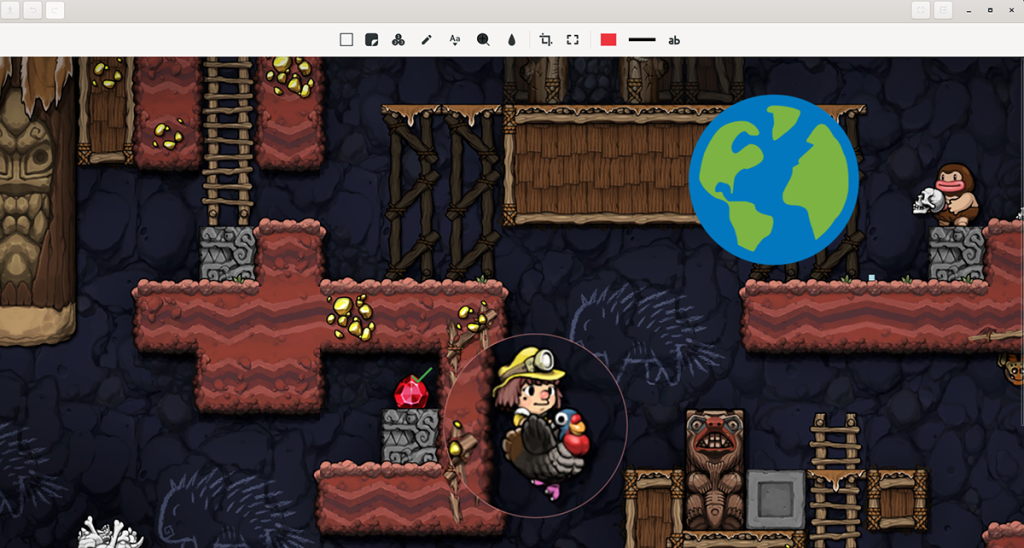
如果你想在 Linux 上使用 Annotator,你必須將它安裝為 Flatpak 包。但是,與大多數 Flatpak 應用程序不同,Flathub 官方存儲庫中不提供 Annotator。
相反,如果您想讓此應用程序正常運行,則必須添加 App Center Flatpak 存儲庫。什麼是應用中心?它是 Elementary OS 的一部分,是操作系統將其應用程序分發給用戶的方式之一。
但是,App Center 面向 Elementary OS 用戶並不意味著其他 Linux 用戶被排除在外。值得慶幸的是,可以在任何支持 Flatpak 的 Linux 操作系統上運行 App Center 存儲庫。
要讓 App Center Flatpak 存儲庫在您的 Linux 計算機上運行,您必須設置 Flatpak 運行時。設置 Flatpak 運行時需要一個終端窗口。要在 Linux 桌面上打開終端窗口,請按鍵盤上的Ctrl + Alt + T。或者,在應用程序菜單中搜索“終端”並以這種方式啟動它。
打開終端窗口並準備好使用後,可以安裝 Flatpak 運行時。使用操作系統中包含的軟件包管理器將“flatpak”軟件包安裝到您的計算機上,以便在您的計算機上進行設置。
如果您在計算機上設置 Flatpak 運行時遇到問題,沒關係!我們可以幫忙!跟隨我們關於如何在 Linux 上設置 Flatpak 運行時的教程。
在您的計算機上設置 Flatpak 運行時後,可以啟用 App Center Flatpak 存儲庫。使用flatpak remote-add命令設置存儲庫。
flatpak remote-add --user appcenter https://flatpak.elementary.io/repo.flatpakrepo
由於 Flatpak,在 Linux 上安裝 Annotator 應用程序很容易。要在您的 Linux 系統上運行此應用程序的最新版本,請使用以下flatpak install命令。
flatpak 安裝 com.github.phase1geo.annotator
雖然在 Linux 上設置 Annotator 程序最好通過 App Center 存儲庫通過 Flatpak 完成,但這並不是讓此工具工作的唯一方法。也可以從源代碼構建程序。
要從源代碼構建 Annotator,請轉到官方 Github 頁面。在頁面上,有關於如何為 Arch Linux 和基於 Debian 的操作系統構建它的信息。
要使用 Annotator 註釋圖像,請先打開應用程序。Annotator 可以通過應用程序菜單在 Linux 桌面上打開,也可以使用以下命令從終端啟動。
flatpak 運行 com.github.phase1geo.annotator
在 Annotator 應用程序打開並準備好使用的情況下,按照下面的分步說明了解如何為您的圖像添加註釋。
步驟 1:在 Annotator 應用程序中找到打開按鈕並用鼠標單擊它。或者,按Ctrl + O。選擇打開按鈕後,屏幕上會出現一個彈出窗口。
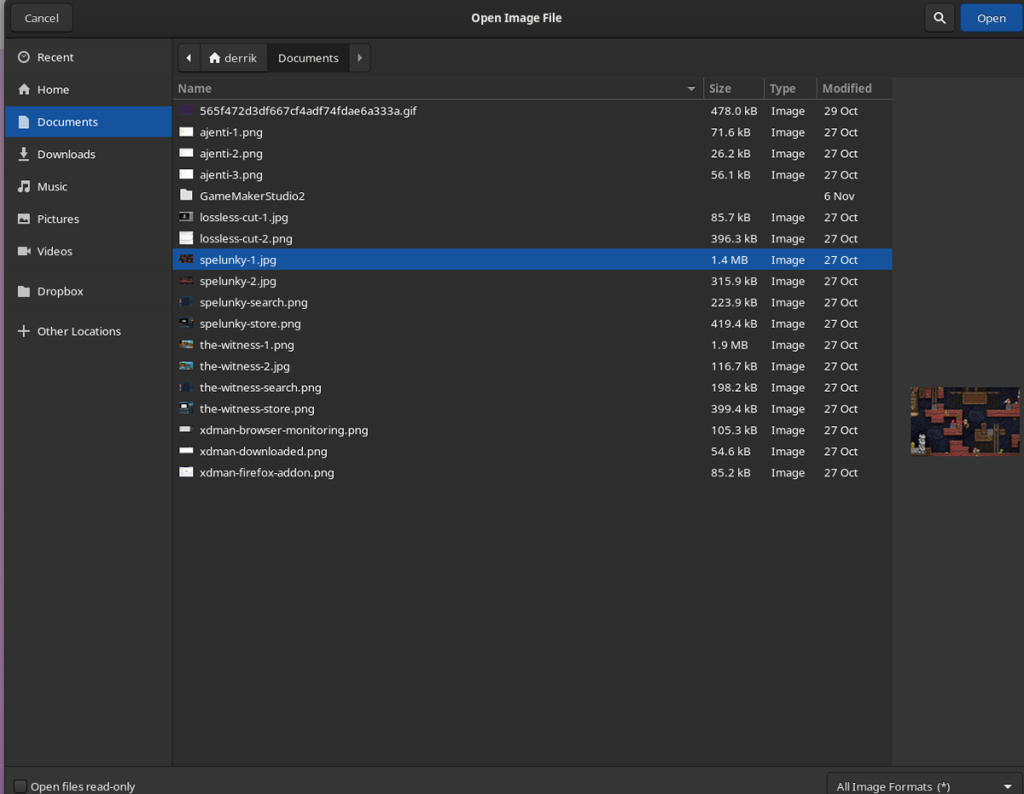
瀏覽您希望與 Annotator 一起使用的圖像,然後選擇它以將其導入應用程序。
第 2 步:將圖像導入 Annotator 應用程序後,您將看到可用於註釋圖像的各種工具列表。
要為圖像添加形狀,請選擇方形圖標。或者,要添加剪貼畫照片,請選擇貼紙圖標。對於數字,選擇“123”按鈕。要在您的圖像上繪圖,請選擇鉛筆圖標。要添加文本,請選擇字體圖標。要添加放大鏡,請選擇放大圖標,要模糊圖像的一部分,請選擇放置圖標。
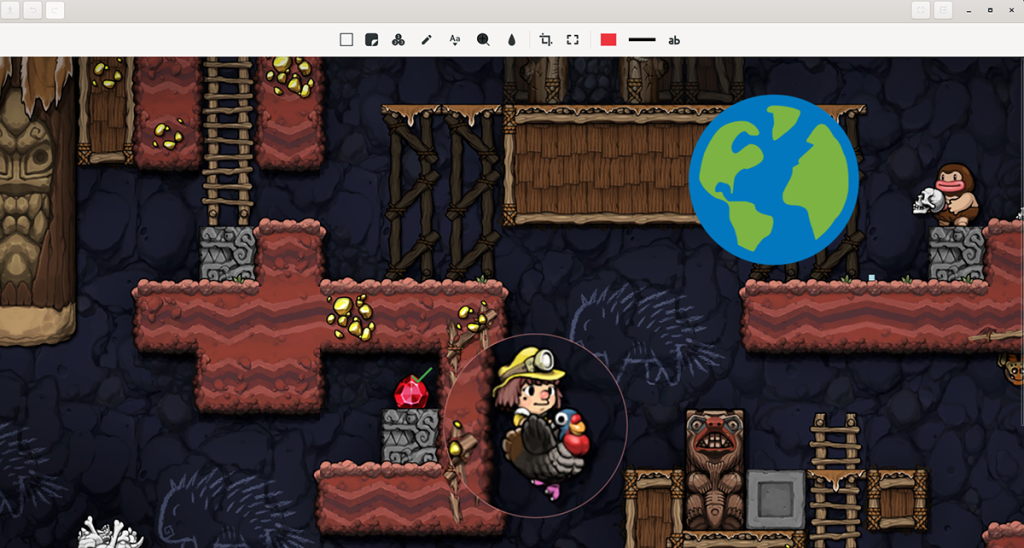
第 3 步:在 Annotator 中將效果添加到圖像後,您的圖像將開始成形。如果您需要裁剪圖像,請選擇裁剪圖標。或者,您可以通過選擇它旁邊的調整大小圖標來調整它的大小。
第 4 步:完成圖像編輯後,找到“導出”按鈕並用鼠標單擊它。當您選擇導出按鈕時,將出現一個子菜單。在子菜單中查看您要使用的格式並選擇它。

步驟5:在“導出”菜單中選擇格式後,將出現一個彈出窗口。使用彈出窗口保存新註釋的圖像。
你想自動執行一些重複的任務嗎?與其手動點擊按鈕,不如用一個應用程式
iDownloade 是一款跨平台工具,可讓使用者從 BBC 的 iPlayer 服務下載無 DRM 保護的內容。它可以下載 .mov 格式的視頻
我們已經詳細介紹了 Outlook 2010 的功能,但由於它不會在 2010 年 6 月之前發布,所以現在是時候看看 Thunderbird 3 了。
每個人偶爾都需要休息一下,如果你想玩有趣的遊戲,不妨試試 Flight Gear。它是一款免費的多平台開源遊戲。
MP3 Diags 是修復音樂音訊收藏問題的終極工具。它可以正確標記您的 MP3 文件,添加缺少的專輯封面,修復 VBR
就像 Google Wave 一樣,Google Voice 也在全球引起了不小的轟動。谷歌的目標是改變我們的溝通方式,而且由於它正在成為
有許多工具可以讓 Flickr 用戶下載高品質的照片,但有沒有辦法下載 Flickr 收藏夾呢?最近我們
什麼是採樣?根據維基百科,「採樣是指從一段錄音中取出一部分或樣本,並將其重新用作樂器或
Google Sites 是 Google 提供的一項服務,可讓使用者在 Google 伺服器上託管網站。但有一個問題,它沒有內建備份選項
Google Tasks 不像其他 Google 服務(例如日曆、Wave、Voice 等)那麼受歡迎,但它仍然被廣泛使用,並且是人們生活中不可或缺的一部分。


![免費下載 FlightGear 飛行模擬器 [玩得開心] 免費下載 FlightGear 飛行模擬器 [玩得開心]](https://tips.webtech360.com/resources8/r252/image-7634-0829093738400.jpg)





